Assamu'alaikum Wr.Wb
Pendahuluan :
Halo semua, kembali lagi di blog Mahfud Andriyan ini. Pada kesempatan kali ini saya akan membagikan sebuah tutorial untuk melakukan sebuah konfigurasi DNS server pada debian server, untuk lebih jelasnya simak langkah-langkahnya di bawah ini.
Latar Belakang :
Latar Belakang :
Pada dunia internet komputer dapat saling berkomunikasi antara satu dengan yang lain itu melalui alamat IP Address bukan dengan DNS(Domain Name System). Namun ketika manusia di berikan alamat IP Address untuk menghafalkannya itu lebih sulit jika di bandingkan dengan mengingat sebuah nama domain.
Pengertian :
Pengertian :
DNS (Domain Name System) merupakan sebuah server yang dapat berfungsi untuk menangani pada translasi penamaan host-host yang ada di dalam IP Adddress, serta ntuk menangani translasi dari IP Address ke Hostname ataupun Domain.
Maksud dan Tujuan :
Maksud dan Tujuan :
Supaya bisa menggantikan alamat IP Address untuk menjadikan sebuah nama domainnya.
Hasil yang Diharapkan :
Hasil yang Diharapkan :
Mampu melakukan konfigurasi DNS server pada debian server.
Alat dan Bahan :
Alat dan Bahan :
Laptop/PC
Charger
Debian Server
Waktu Kegiatan :
Charger
Debian Server
Waktu Kegiatan :
Hari : Selasa
TGL : 07 Mei 2019
Pembahasan :
TGL : 07 Mei 2019
Pembahasan :
1. Pertama kita pastikan terlebih dahulu ip address yang kita gunakan, untuk melihatnya kita tinggal mengetikkan perintah sebagai berikut.
"#cat /etc/network/interface"
2. Langkah kedua ini setelah memastikan alamat ip address yang akan kita gunakan sudah benar, maka selanjutnya kita menginstall aplikasi DNS yang sering digunakan pada debian server yaitu bind9, untuk menginstallnya itu kita cukup ketikkan perintah.
"#apt-get install bind9"
3. Pada langkah ketiga ini setelah melakukan instalasi pada bind9 maka kita harus menentukan nama domain terlebih dahulu contoh disini saya memakai mahfud.net lalu kita juga menentukan nama db.forwad dan db.revese, nah contohnya untuk db.forwad saya memakai nama db.mahfud sedangkan untuk db.revese saya beri nama db.192 lalu setelah kita menentukan semuanya maka kita baru melakukan konfigurasinya.
4. Keempat ini kita masuk ke direktori /etc/bind, untuk masuknya kita tinggal mengetikkan perintah seperti berikut.
"#cd /etc/bind/"
5. Kelima ini kita harus mengedit file named.conf.local dengan mengetikkan perintah.
"#nano named.conf.local"
Selanjutnya perintah diatas itu kita enter maka kan muncul tampilan yang harus kita masukkan perintah di bagian bawah setelah //include "/etc/bind/zones.rfc1918";. Untuk perintah dan tampilannya itu seperti gambar di bawah ini.
zone "mahfud.net"{
type master ;
file "/etc/bind/db.mahfud";
};
zone "69.168.192.in-addr.arpa"{
type master ;
file "/etc/bind/db.192";
};
Jika sudah kita isi semua maka kita save dengan menekan "CTRL + X" lalu "y" baru enter.
6. Langkah selanjutnya kita mengcopy file untuk mempermudah kita dalam mmelakukan konfigurasi, untuk file yang kita copy itu sebagai berikut.
"#cp db.local db.mahfud"
"#cp db.127 db.192"
7. Kemudian pada langkah ini kita mengedit pada menu db.mahfud dengan mengetikkan perintah sebagai berikut.
"#nano db.mahfud"
Maka setelah kita enter selanjutnya tinggal mengedit tampilan seperti berikut, untuk mengedit tampilan ini kita harus benar dan jika ada salah satu aja tidak akan bisa berjalan konfigurasinya.
8. Langkah kedelapan ini lalu kita ganti mengedit yang db.192 dengan mengetikkan perintah seperti berikut.
"#nano db.192"
Nah pada konfigurasi ini tidak jauh berbeda dengan yang db.mahfud tadi hanya saja kita harus merubah host yang akan kita gunakan dan jangan sampai salah memasukan perintah, untuk perintahnya seperti berikut.
Kenapa saya dalam gambar di atas saya isikan nomor dua?, nah gini pada ip address yang saya gunakan ini 192.168.69.2 jadi yang di ambil untuk hostnya itu nomor ip yang paling belakang yaitu 2.
9. Kesembilan ini jika sudah kita lakukan semua konfigurasi di atas, langkah selanjutnya kita tinggal merestart bind9 tersebut dengan menggunakan perintah sebagai berikut.
"#service bind9 restart"
atau
"#/etc/init.d/bind9 restart"
10. Jika kita sudah berhasil merestartnya maka kita mengeceknya file di /etc/resolv.conf dengan perintah berikut.
"#cat /etc/resolv.conf"
Oke teman-teman, pada konfigurasi ini kita pastikan ip server dan search domain server itu harus ada, jika belum ada teman-teman tinggal mengeditnya di resolv.conf dengan perintah.
"#nano /etc/resolv.conf"
11. Kemudian setelah semua sudah terkonfigurasi maka kita melakukan tes percobaan untuk melakukan pengecekan konfigurasi kita tadi, untuk mengeceknya kita tinggal mengetikkan perintah.
"#nslookup domain_yang_kita_gunakan"
"#nslookup ip_server"
12. Selanjutnya kita melakukan pengecekan lewat laptop/pc yang menjadi sebuah client dari server kita tersebut. Untuk melakukan pengecekan antara server dan client tersebut syaratnya harus bisa saling antar ping setelah di pastikan bisa saling ping maka kita tinggal melakukan konfigurasi pada laptop client tersebut dengan mengetikkan perintah sperti berikut.
"#nano /etc/resolv.conf"
Nah setelah kita memasukan perintah di atas maka akan muncul tampilan seperti berikut dan kita harus mengeditnya dengan memasukan "nameserver_ip_server".
"#service networking restart"
atau
"#/etc/init.d/networking restart"
14. Selanjutnya kita melakukan pengecekan dengan nslookup seperti di bawah ini.
"#nslookup domain_yang_kita_gunakan"
"#nslookup ip_server"
Selain bisa dilakukan pengecekkan dengan metode di atas maka kita juga bisa mengeceknya lewat browser kita dengan mengetikkan domain kita (mahfud.net), jika kita berhasil maka tampilannya seperti berikut.
Temuan Masalah :
-
Kesimpulan :
Kesimpulan :
Jadi dengan kita merubah sebuah alamat IP Address menjadi sebuah nama domain itu akan jauh lebih mudah dalam kita mengingat nama domain tersebut.
Referensi :
Referensi :
Buku Konfigurasi Debian Server_Ver_BLC-Telkom.pdf
Penutup :
Oke teman-teman itu saja yang dapat saya sampaikan pada kesempatan kali ini, semoga apa yang saya sampaikan ini dapat bermanfaat bagi teman-teman semua.
Penutup :
Oke teman-teman itu saja yang dapat saya sampaikan pada kesempatan kali ini, semoga apa yang saya sampaikan ini dapat bermanfaat bagi teman-teman semua.
Wassamu'alaikum Wr.Wb












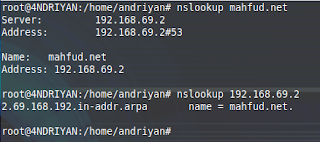



0 komentar:
Post a Comment